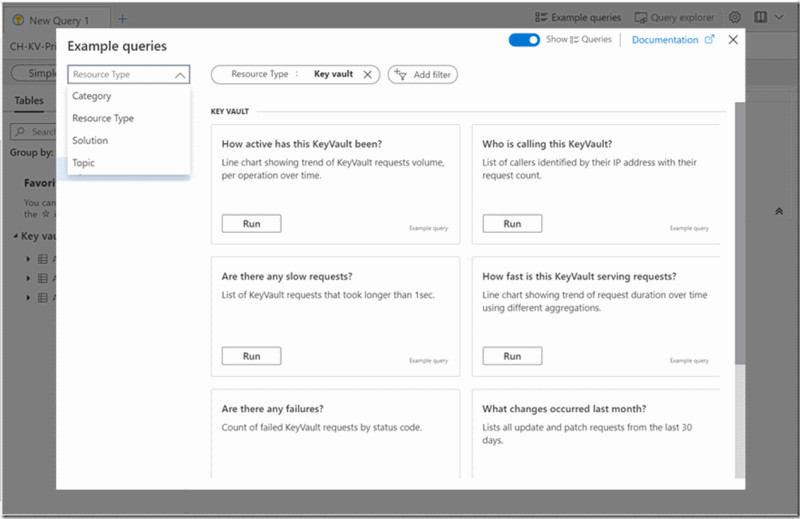Uso de consultas en Log Analytics
Al abrir Log Analytics, puede acceder a las consultas de registro existentes. Puede ejecutar estas consultas tal y como están o usarlas como punto de partida para crear las suyas propias. Las consultas disponibles incluyen ejemplos proporcionados por Azure Monitor y las consultas guardadas por su organización. En este artículo se describen las consultas disponibles y cómo puede detectarlas y usarlas.
Permisos necesarios
Debe tener permisos Microsoft.OperationalInsights/workspaces/query/*/read para las áreas de trabajo de Log Analytics que consulte, tal y como proporciona el rol integrado de Lector de Log Analytics, por ejemplo.
Interfaz de consultas
Seleccione consultas en la interfaz de consultas que está disponible desde dos ubicaciones diferentes en Log Analytics.
Cuadro de diálogo Consultas
Al abrir Log Analytics, se muestra automáticamente el cuadro de diálogo Consultas. Si no quiere que este cuadro de diálogo se muestre automáticamente, desactive el botón de alternancia Mostrar las consultas siempre.
Cada consulta de ejemplo se representa mediante una tarjeta. Puede examinar rápidamente las consultas para encontrar lo que necesita. Puede ejecutar la consulta directamente desde el cuadro de diálogo o elegir cargarla en el editor de consultas para modificarla.
También puede acceder a él seleccionando Consultas en la esquina superior derecha.
Barra lateral de consulta
Se puede acceder a la misma funcionalidad de la experiencia del cuadro de diálogo desde el panel Consultas de la barra lateral izquierda de Log Analytics. Deslice el mouse sobre el nombre de una consulta para obtener su descripción y funciones adicionales.
Búsqueda y filtrado de consultas
Las opciones de esta sección están disponibles en la experiencia de consulta del cuadro de diálogo y la barra lateral, pero con una interfaz de usuario ligeramente diferente.
Para cambiar la agrupación de las consultas, seleccione la lista desplegable Agrupar por. Los valores de agrupación también actúan como una tabla de contenido activa. Al seleccionar uno de los valores en el lado izquierdo de la pantalla, la vista Consultas se desplaza directamente al elemento que haya seleccionado. Si su organización ha creado paquetes de consulta con etiquetas, las etiquetas personalizadas se incluirán en esta lista.
Propiedades de la consulta
Cada consulta tiene varias propiedades que le ayudan a agruparlas y encontrarlas. Estas propiedades están disponibles para ordenar y filtrar. Para más información, consulte Búsqueda y filtrado de consultas.
Puede definir varios de ellos al guardar su propia consulta. Los tipos de propiedades son:
| Propiedad de consulta | Descripción |
|---|---|
| Tipo de recurso | Un recurso según se define en Azure, como una máquina virtual. Consulte la Referencia de tabla de Azure Monitor para obtener una asignación completa de las tablas de registros de Azure Monitor y Log Analytics, y el tipo de recurso. |
| Category | Un tipo de información, como Seguridad o Auditoría. Las categorías son idénticas a las que se definen en el panel lateral Tablas. Para obtener una lista completa de las categorías, consulte la referencia de tabla de Azure Monitor. |
| Solución | Una solución de Azure Monitor asociada a las consultas. |
| Tema | El tema de la consulta de ejemplo, como Registros de actividad o Registros de aplicación. La propiedad de tema es exclusiva de las consultas de ejemplo y puede diferir según el tipo de recurso específico. |
| Tipo de consulta | Define el tipo de la consulta. El tipo de consulta puede ser Consultas de ejemplo, Consultas de paquete de consultas o Consultas heredadas. |
| Etiquetas | Etiquetas personalizadas que puede definir y asignar al guardar su propia consulta. |
| Etiquetas | Propiedades personalizadas que se pueden definir al crear un paquete de consultas. Puede usar etiquetas para crear sus propias taxonomías para organizar consultas. |
Visualización de las propiedades de consultas
En el panel Consultas de la barra lateral izquierda de Log Analytics, mantenga el puntero sobre un nombre de consulta para ver sus propiedades.
Favoritos
Puede agregar como favoritas las consultas que use con frecuencia para disponer de un acceso más rápido. Haga clic en la estrella situada junto a la consulta para agregarla a Favoritos. Vea sus consultas favoritas desde la opción Favoritos de la interfaz de consulta.
Tipos de consultas
La interfaz de consulta se rellena con los siguientes tipos de consultas:
| Tipo | Descripción |
|---|---|
| Consultas de ejemplo | Las consultas de ejemplo pueden proporcionar información instantánea sobre un recurso y ofrecer una manera de empezar a aprender y usar el Lenguaje de consulta Kusto (KQL). Pueden ayudarle a acortar el tiempo necesario para empezar a usar Log Analytics. Hemos recopilado y mantenido más de 500 consultas de ejemplo para proporcionarle un valor instantáneo. El número de consultas de ejemplo está creciendo continuamente. |
| Paquetes de consulta | Un paquete de consultas contiene una colección de consultas de registro. Se incluyen las consultas que guarda usted mismo, el paquete de consultas predeterminado y los paquetes de consultas que su organización podría haber creado en la suscripción. Para ver y administrar paquetes de consultas, consulte Visualización de paquetes de consultas. Para agregar paquetes de consultas a un área de trabajo de Log Analytics, consulte Uso de varios paquetes de consultas. |
| Consultas heredadas | Las consultas heredadas son las consultas de registro que se han guardado anteriormente en la experiencia del explorador de consulta. Además, las consultas asociadas a las soluciones de Azure instaladas en el área de trabajo son consultas heredadas. Se muestran en el cuadro de diálogo de Consultas en Consultas heredadas. |
Sugerencia
Las consultas heredadas solo están disponibles en un área de trabajo de Log Analytics.
Efecto del ámbito de consulta
El ámbito de consulta actual determina las consultas que están disponibles al abrir Log Analytics. Por ejemplo:
| Ámbito de la consulta | Descripción |
|---|---|
| Área de trabajo | Todas las consultas de ejemplo y las consultas de los paquetes de consultas. Consultas heredadas en el área de trabajo. |
| Recurso único | Consultas de ejemplo y consultas de los paquetes de consultas para el tipo de recurso. |
| Resource group | Consultas de ejemplo y consultas de los paquetes de consultas para los tipos de recurso en el recurso. |
Sugerencia
Cuantos más recursos tenga en el ámbito, más tiempo tardará el portal en filtrar y mostrar el cuadro de diálogo Consultas.